Wie melden Sie sich schnell und sicher beim iCloud Login an, um auf Ihre Apple Daten, Fotos, Kontakte und Geräteverwaltung online zuzugreifen?
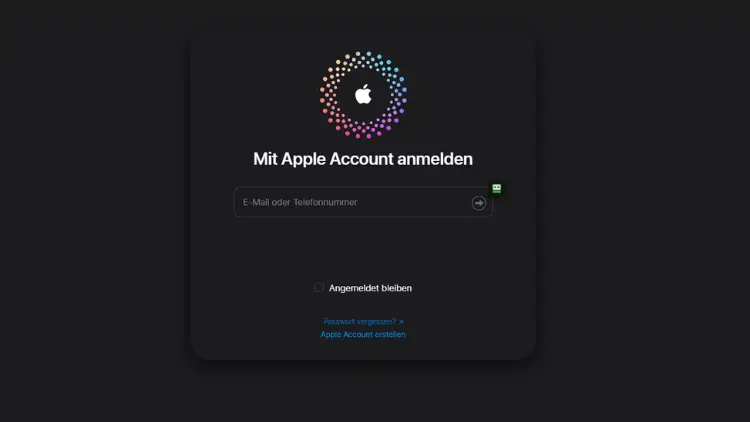
iCloud ist das digitale Herzstück des Apple-Universums. Sie verbindet iPhone, iPad, Mac und sogar Windows-Computer miteinander, speichert Fotos, Dokumente und Backups sicher in der Cloud und sorgt dafür, dass alle Daten immer synchron und abrufbereit bleiben. Der Login in iCloud – also das Anmelden mit dem eigenen Apple Account – ist dabei der Schlüssel zum gesamten Apple-Ökosystem.
Dieser Artikel erklärt im Detail, wie du dich richtig bei iCloud anmeldest, welche Funktionen dir zur Verfügung stehen, wie du Probleme beim Login behebst und wie du deine Daten optimal schützt.
Was ist iCloud?
iCloud ist der Cloud-Dienst von Apple, der es ermöglicht, Daten sicher online zu speichern, zu synchronisieren und zwischen verschiedenen Geräten auszutauschen. Alles, was du auf einem Gerät speicherst – etwa Fotos, Kontakte oder Notizen – wird automatisch in der iCloud abgelegt und steht auf allen anderen Geräten zur Verfügung, die mit demselben Apple Account verbunden sind.
Zu den wichtigsten iCloud-Funktionen zählen:
- Synchronisierung von Kontakten, Kalendern und E-Mails
- Automatisches Backup deines iPhone oder iPad
- Speicherung von Fotos und Videos in der iCloud-Fotomediathek
- Zugriff auf Dateien über iCloud Drive
- Nutzung von „Mein iPhone suchen“ und der „Wo ist?“-App
- Gemeinsame Nutzung von Daten, Notizen und Erinnerungen
Mit der richtigen Anmeldung profitierst du von einer nahtlosen Verbindung zwischen all deinen Geräten und Diensten.
Voraussetzungen für die iCloud-Anmeldung
Bevor du dich bei iCloud anmeldest, benötigst du:
- Einen Apple Account (Apple-ID)
- Eine E-Mail-Adresse, die mit deiner Apple-ID verknüpft ist
- Das aktuelle Betriebssystem auf deinem Apple-Gerät (iOS, iPadOS oder macOS)
- Eine Internetverbindung
Falls du noch keine Apple-ID besitzt, kannst du diese direkt auf deinem Gerät oder über die offizielle Apple-Website erstellen.
So meldest du dich bei iCloud an
Auf dem iPhone oder iPad
- Öffne die Einstellungen-App.
- Tippe oben auf Mit deinem iPhone anmelden.
- Gib deine Apple-ID und dein Passwort ein.
- Bestätige den Login durch die Zwei-Faktor-Authentifizierung (sofern aktiviert).
- Nach der Anmeldung aktivierst du die gewünschten iCloud-Dienste (z. B. Fotos, Kontakte, Kalender).
Auf dem Mac
- Klicke auf das Apple-Menü in der linken oberen Bildschirmecke.
- Wähle Systemeinstellungen > Apple-ID.
- Melde dich mit deiner Apple-ID an.
- Aktiviere die Dienste, die du synchronisieren möchtest, wie iCloud Drive, Fotos oder Notizen.
Unter Windows
- Installiere die iCloud für Windows-App von der Apple-Webseite oder aus dem Microsoft Store.
- Öffne die App und melde dich mit deiner Apple-ID an.
- Wähle die Speicheroptionen und Synchronisierungsdienste aus, die du nutzen möchtest (z. B. iCloud Drive, Fotos oder Mail).
Im Browser
Auch ohne Apple-Gerät kannst du auf deine iCloud-Daten zugreifen:
- Öffne die Webseite icloud.com.
- Melde dich mit deiner Apple-ID und deinem Passwort an.
- Greife direkt auf Apps wie Fotos, Notizen, E-Mail, Kontakte, Kalender oder iCloud Drive zu.
Diese Version ist besonders praktisch, wenn du unterwegs bist oder ein fremdes Gerät nutzt.
Apple-ID erstellen: Schritt für Schritt
Wenn du noch keine Apple-ID hast, lässt sich diese ganz leicht anlegen:
- Öffne die Seite appleid.apple.com.
- Klicke auf Apple-ID erstellen.
- Gib deine persönlichen Daten ein, also Name, Geburtsdatum und eine gültige E-Mail-Adresse.
- Lege ein sicheres Passwort fest.
- Aktiviere optional die Zwei-Faktor-Authentifizierung, um dein Konto vor Fremdzugriff zu schützen.
- Nach Abschluss erhältst du eine Bestätigungsmail.
Mit dieser ID kannst du dich bei iCloud und allen anderen Apple-Diensten wie App Store, iTunes, Apple Music oder dem Apple TV+ anmelden.
iCloud-Funktionen im Überblick
iCloud Drive
iCloud Drive ist der Dateispeicher in der Cloud. Du kannst Dokumente, Fotos oder Präsentationen hochladen und diese auf allen Geräten abrufen oder teilen. Änderungen werden automatisch synchronisiert.
iCloud Fotos
Alle Fotos und Videos werden auf Wunsch automatisch in der iCloud gespeichert und in voller Auflösung behalten. So kannst du Speicher auf dem iPhone sparen, ohne Dateien zu verlieren.
iCloud Backup
Dein iPhone oder iPad erstellt regelmäßig ein automatisches Backup in der iCloud – inklusive App-Daten, Einstellungen, Nachrichten und Mediathek. Das ist besonders wichtig, wenn du dein Gerät verlierst oder auf ein neues Modell wechselst.
Mail, Kontakte und Kalender
Die Synchronisierung dieser Informationen sorgt dafür, dass du immer auf dem neuesten Stand bleibst – egal, ob du dein iPhone, iPad oder Mac nutzt.
„Mein iPhone suchen“
Diese Sicherheitsfunktion hilft dir, ein verlorenes Gerät wiederzufinden oder es aus der Ferne zu sperren, um unbefugten Zugriff zu vermeiden.
Sicherheit bei der iCloud-Anmeldung
Sicherheit ist für Apple ein zentraler Bestandteil der iCloud. Um den Schutz deiner Daten zu gewährleisten, setzt Apple auf:
- Zwei-Faktor-Authentifizierung (2FA): Beim Login auf einem neuen Gerät musst du zusätzlich zu deinem Passwort einen sechsstelligen Code eingeben, der an ein vertrauenswürdiges Gerät gesendet wird.
- Ende-zu-Ende-Verschlüsselung: Besonders sensible Daten wie Passwörter, Gesundheitsdaten und private Notizen werden verschlüsselt und können nur mit deinem persönlichen Code entschlüsselt werden.
- Sichere Übertragung: Alle Daten werden über verschlüsselte Verbindungen gesendet.
Diese Sicherheitsmaßnahmen verhindern, dass Unbefugte auf deine iCloud-Daten zugreifen können.
Fehlerbehebung: Probleme beim iCloud Login
Trotz der Benutzerfreundlichkeit kann es gelegentlich zu Problemen beim Login kommen. Die häufigsten Ursachen sind:
Falsche Apple-ID oder Passwort
Überprüfe, ob du die richtige E-Mail-Adresse und das korrekte Passwort eingibst. Falls du dein Passwort vergessen hast, kannst du es unter iforgot.apple.com zurücksetzen.
Netzwerkprobleme
Eine instabile Internetverbindung kann die Anmeldung verhindern. Prüfe WLAN oder mobile Daten und starte das Gerät ggf. neu.
Serverausfälle bei Apple
Selten, aber möglich: Apple-Server können kurzzeitig nicht erreichbar sein. Überprüfe den Systemstatus auf apple.com/support/systemstatus.
Zwei-Faktor-Authentifizierung blockiert
Wenn du den Bestätigungscode nicht erhältst, prüfe, ob dein vertrauenswürdiges Gerät eingeschaltet ist. Du kannst dir auch einen neuen Code per SMS zusenden lassen.
Datenschutz und Kontrolle über eigene Daten
Apple legt großen Wert auf Datenschutz und Transparenz. Du kannst jederzeit selbst bestimmen, welche Daten gespeichert oder synchronisiert werden:
- Unter Einstellungen > [Dein Name] > iCloud kannst du einzelne Apps und Dienste aktivieren oder deaktivieren.
- Im Bereich Datenschutz & Sicherheit findest du detaillierte Informationen darüber, wie Apple deine Daten verarbeitet.
- Du kannst deine iCloud-Daten jederzeit löschen – vollständig oder selektiv.
Apple verkauft keine Daten an Dritte und nutzt sie nicht für Werbezwecke, was iCloud zu einer der datenschutzfreundlichsten Cloud-Lösungen macht.
iCloud-Speicher und Preise
Jeder Nutzer erhält 5 GB kostenlosen Speicherplatz in der iCloud. Für viele reichen diese 5 GB nicht aus, da Fotos, Backups und Dokumente schnell Platz beanspruchen. Apple stellt daher kostenpflichtige Speicherpläne zur Verfügung, die monatlich abgerechnet werden:
| Speichergröße | Monatlicher Preis | Empfohlene Nutzung |
|---|---|---|
| 5 GB | kostenlos | Basisfunktionen |
| 50 GB | ca. 0,99 € | Regelmäßige iPhone-Backups |
| 200 GB | ca. 2,99 € | Familienfreigabe, Fotoarchive |
| 2 TB | ca. 9,99 € | intensive Nutzung, große Mediatheken |
Mit „iCloud+“ erhältst du zusätzlich Funktionen wie „Private Relay“ (anonymes Surfen) und „E-Mail-Adresse verbergen“.
iCloud auf mehreren Geräten nutzen
Ein großer Vorteil von iCloud ist die Synchronisierung zwischen verschiedenen Geräten:
- iPhone & iPad: Fotos, Notizen, Nachrichten und mehr sind identisch auf beiden Geräten verfügbar.
- Mac: Dateien vom iPhone erscheinen automatisch im Finder unter iCloud Drive.
- Apple Watch: Trainingsdaten werden über iCloud mit deiner Health-App synchronisiert.
- Windows-PC: Durch die iCloud-App hast du Zugriff auf Fotos und Dateien direkt im Explorer.
Alle Änderungen werden in Echtzeit synchronisiert – unabhängig davon, welches Gerät du benutzt.
Abmelden oder Konto wechseln
Wenn du dein Gerät weitergeben oder verkaufen möchtest, musst du dich unbedingt von iCloud abmelden:
- Gehe zu Einstellungen > [Dein Name] > Abmelden.
- Gib dein Passwort ein, um „Mein iPhone suchen“ zu deaktivieren.
- Bestätige die Abmeldung.
Nach der Abmeldung werden deine iCloud-Daten vom Gerät gelöscht, bleiben aber weiterhin sicher in der Cloud gespeichert.
iCloud Login auf fremden Geräten – Sicherheitstipps
Wenn du dich auf einem fremden Gerät in iCloud einloggst, etwa über einen Browser im Hotel oder bei Freunden:
- Nutze den privaten Modus des Browsers.
- Melde dich immer vollständig ab, bevor du das Gerät verlässt.
- Aktiviere keine dauerhafte Anmeldung.
- Verwende nach Möglichkeit die Zwei-Faktor-Authentifizierung.
So stellst du sicher, dass keine sensiblen Daten zurückbleiben oder missbräuchlich verwendet werden.
Backup und Wiederherstellung über iCloud
Mit iCloud-Backups kannst du dein Gerät bei Verlust oder Neuinstallation problemlos wiederherstellen:
- Öffne Einstellungen > iCloud > iCloud Backup.
- Aktiviere iCloud-Backup.
- Das iPhone erstellt nun regelmäßig automatische Sicherungen im WLAN.
Bei einem neuen Gerät kannst du während der Einrichtung die Option Aus iCloud-Backup wiederherstellen auswählen – und alle Daten, Apps und Einstellungen werden übertragen.
Häufige Fragen (FAQ)
Wie kann ich prüfen, ob ich bei iCloud angemeldet bin?
Unter Einstellungen > [Dein Name] siehst du, ob du mit deiner Apple-ID angemeldet bist.
Was passiert, wenn ich mich abmelde?
Lokale iCloud-Daten auf dem Gerät werden gelöscht, in der Cloud bleiben sie aber erhalten.
Kann ich mehrere iCloud-Konten nutzen?
Ein Hauptkonto pro Gerät ist möglich, aber du kannst zusätzliche iCloud-Dienste (z. B. Mail oder Kalender) separat hinzufügen.
Wie kann ich meine Datenschutzdaten anfordern oder löschen?
Auf privacy.apple.com kannst du eine Datenkopie anfordern oder dein Konto vollständig löschen.
Fazit: iCloud Login leicht gemacht
Der iCloud Login ist der zentrale Zugangspunkt in die Apple-Welt. Mit nur einer Apple-ID synchronisierst du Fotos, Dateien, Kontakte und vieles mehr über alle Geräte hinweg. Apple bietet dabei nicht nur hohen Komfort, sondern auch umfassende Sicherheit und Datenschutz.
Egal, ob du iCloud auf iPhone, Mac oder Windows nutzt – die Anmeldung ist einfach, intuitiv und zuverlässig. Wer seine Daten sinnvoll verwaltet und die iCloud-Einstellungen optimal konfiguriert, profitiert von einem reibungslosen digitalen Alltag.
